7个让生产力翻倍的隐藏小技巧,电脑秒变效率神器!
天天都在用电脑,但是这Windows隐藏的那些小技巧,也许你根本不知道!
今天就跟大家分享7个超好用的电脑操作技巧,帮你实现高效率工作!
如果在操作电脑的时候打开了太多窗口,就会显得非常杂乱。当我们需要切换、查找某一个窗口的时候,也很麻烦。
使用
【Win+Tab】快捷键打开电脑的任务视图,在上方找到多桌面管理功能。
在不同的桌面,我们可以打开不同的应用进行工作,从而把工作区分开来,更有条理,更加高效。
如果你想要快速切换虚拟桌面,也可以使用
【Win+Ctrl+←】、【Win+Ctrl+→】快捷键,就可以迅速左右切换,从而开展工作了。
有时候我们会需要同时查看多个窗口,比如说
一边工作一边看电影,或者一边查资料一边打字……
使用快捷键【Win+←/→/↑/↓】,可以让当前软件的窗口控制在屏幕的左右或者四角位置,并且自动匹配1/2或者1/4的区域,而
无需我们手动调整窗口的大小和位置。
比较高版本的iOS手机,拍出来的照片往往都是HEIC格式,当我们传到电脑的时候,自带的【照片】应用是
无法查看这种照片的。
我们可以打开【照片】的【设置】选项,找到其中的【查看.heic文件】的选项,然后点击
安装HEIF媒体扩展,之后就可以正常打开和查看这种类型的图片了。
当然,你也可以下载迅捷图片转换器这款专业的图片转换处理工具来搞定它。
软件兼容多种不同的图片格式,
包括iOS系统的HEIC照片以及相机系统的RAW照片。
并且可以
直接一键转格式,转换为JPG或者PNG这种常见的图片类型,非常方便!
平时我们想要保存图片,是不是需要右键选择【另存为】,然后从路径里查找【桌面】文件夹再进行保存。
只需要
鼠标选中图片,长按拖拽到屏幕右下角,界面会自动切换到桌面,然后我们拖拽图片到桌面,放开鼠标,图片就保存到桌面了。
有时候我们可能会一时失误关掉了重要的网页,如果没有书签的话还要重新搜索或者重新输入网址。
其实不用担心,使用快捷键【Ctrl + Shift + T】就可以
快速恢复关闭的网页,非常方便!
并且
可以恢复多个网页,而不仅仅恢复最近的那一个。
有时候我们需要复制的内容比较多,往往需要复制、粘贴,然后切换窗口再复制、再粘贴。
其实我们可以用快捷键【Win + V】打开电脑的【剪贴板】,能够
查看我们复制过的大部分内容,包括图片、文字等,点击就可以快速粘贴。
打字的时候,如果需要输入
表情包、颜文字或者特殊符号,使用快捷键【Win + .】就可以打开表情符号的列表,任意选择并进行输入。
看完还请点
【在看】、转发多多分享,我们下期见啦~
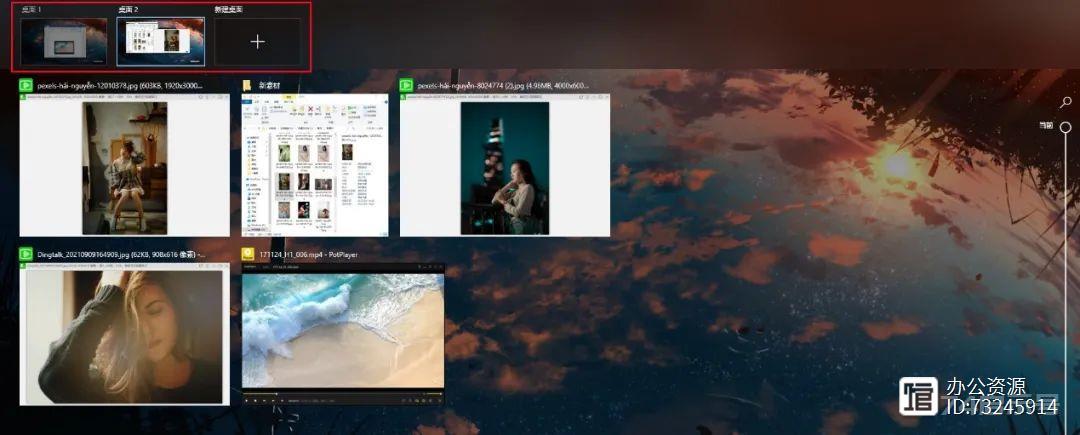
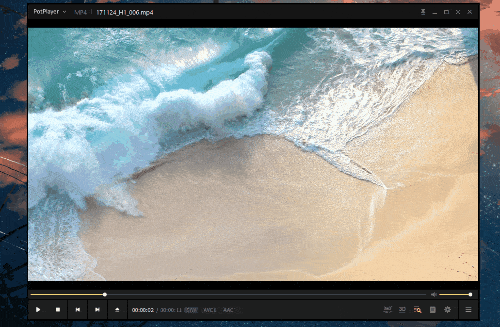
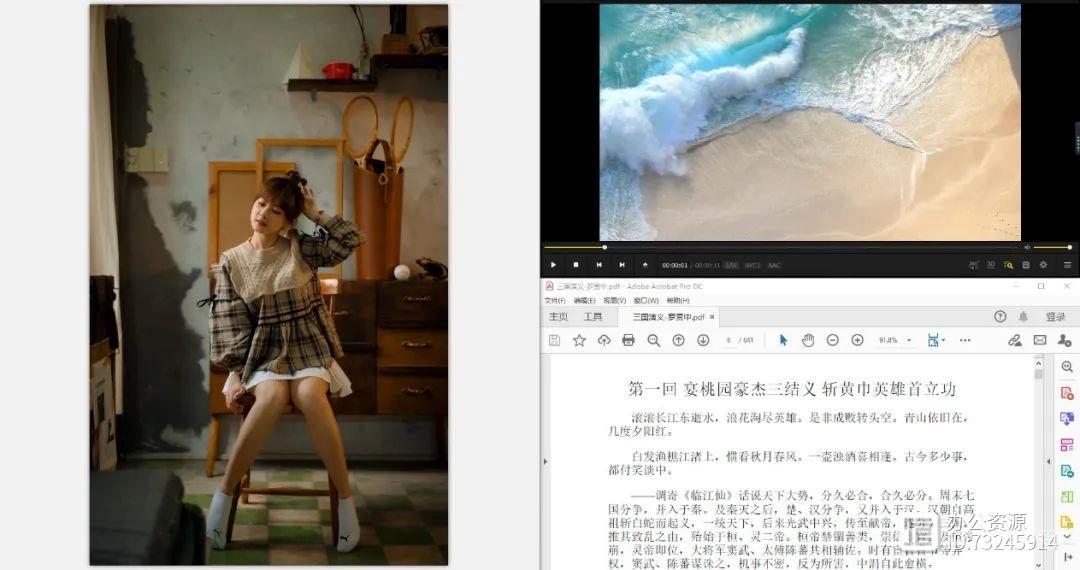
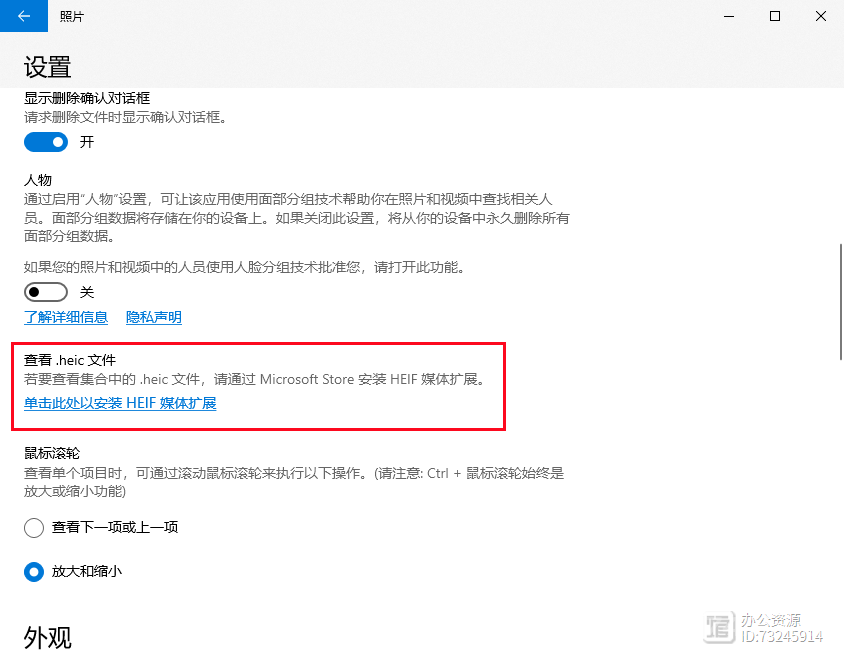
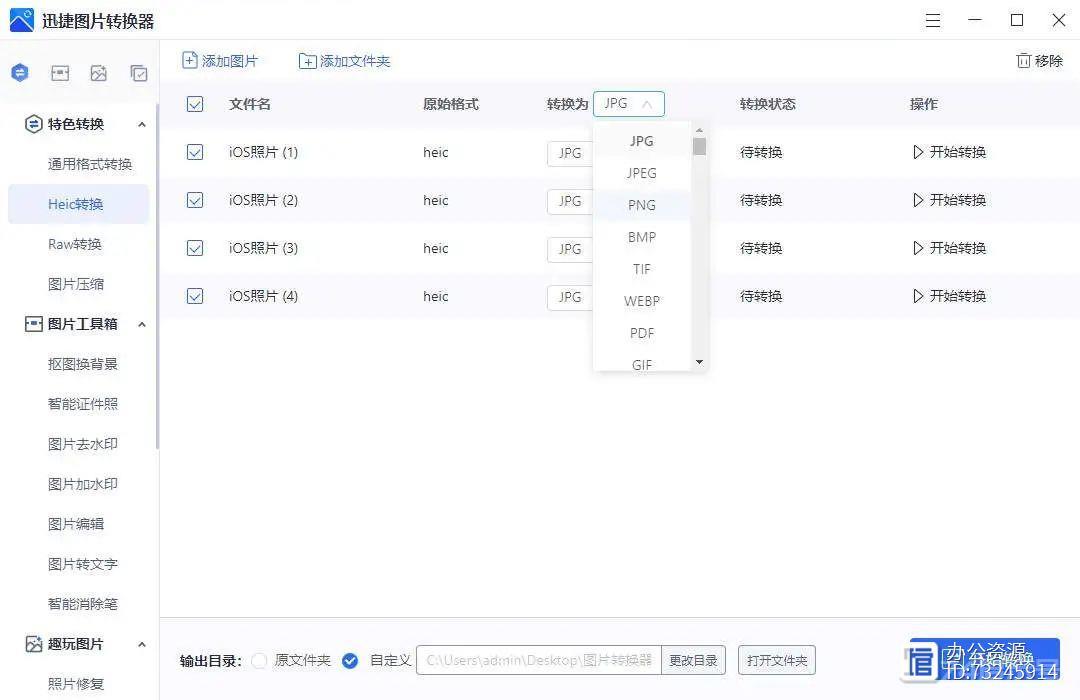


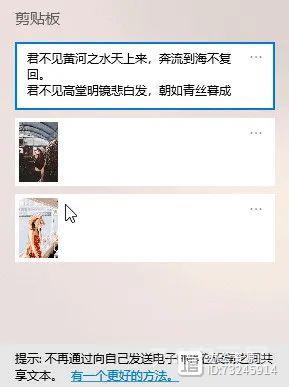
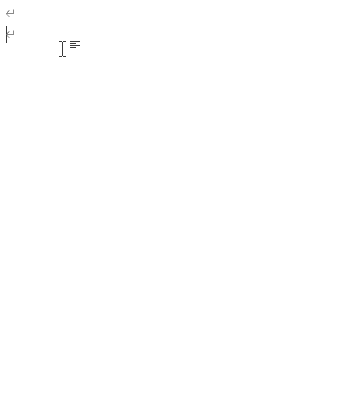
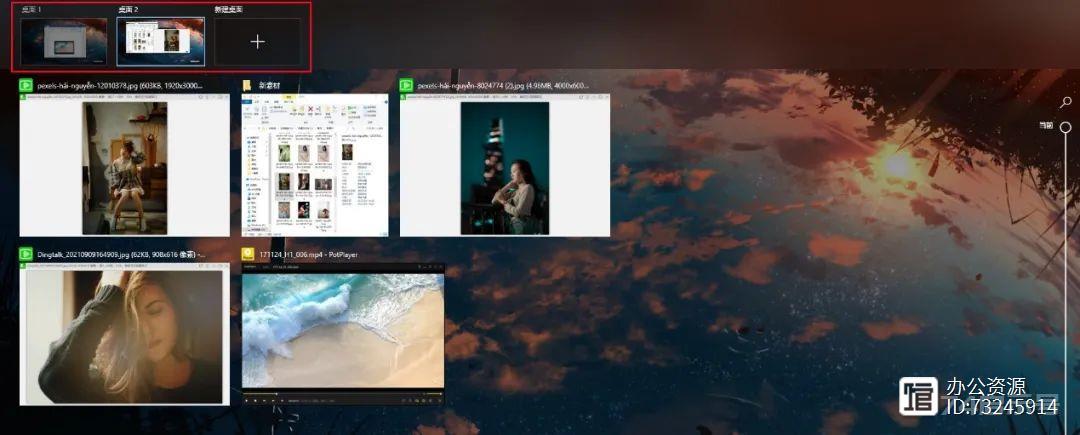
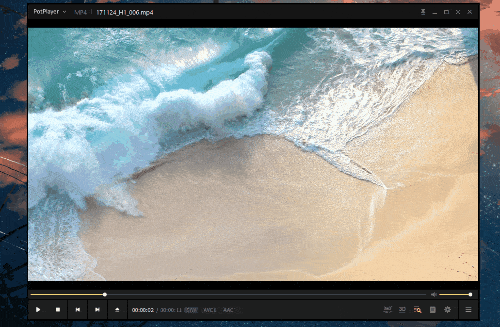
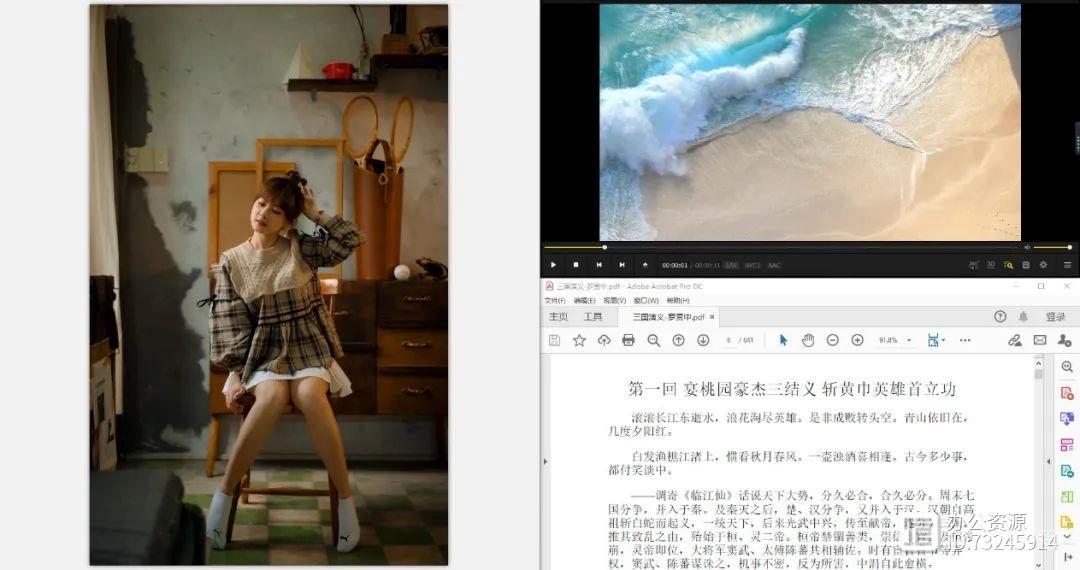
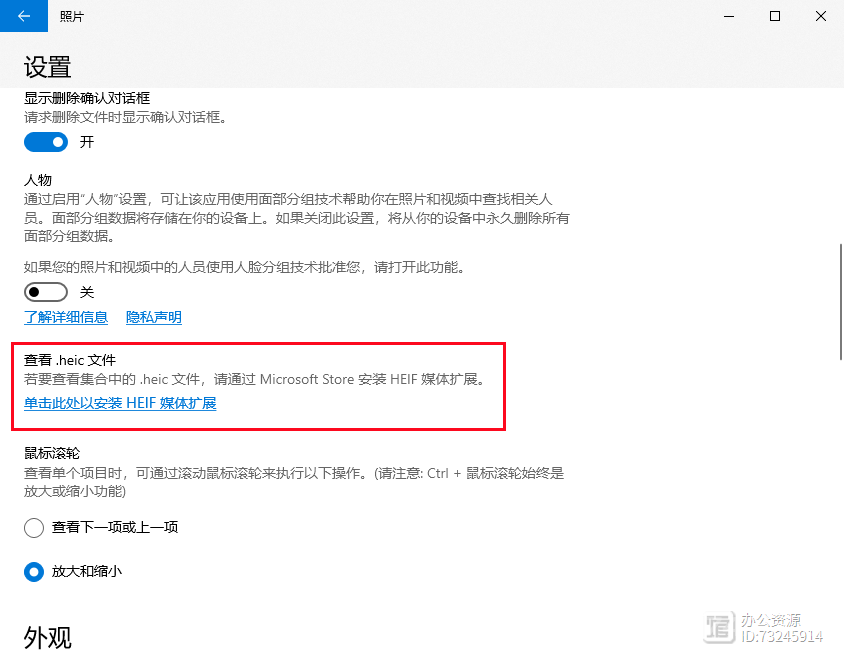
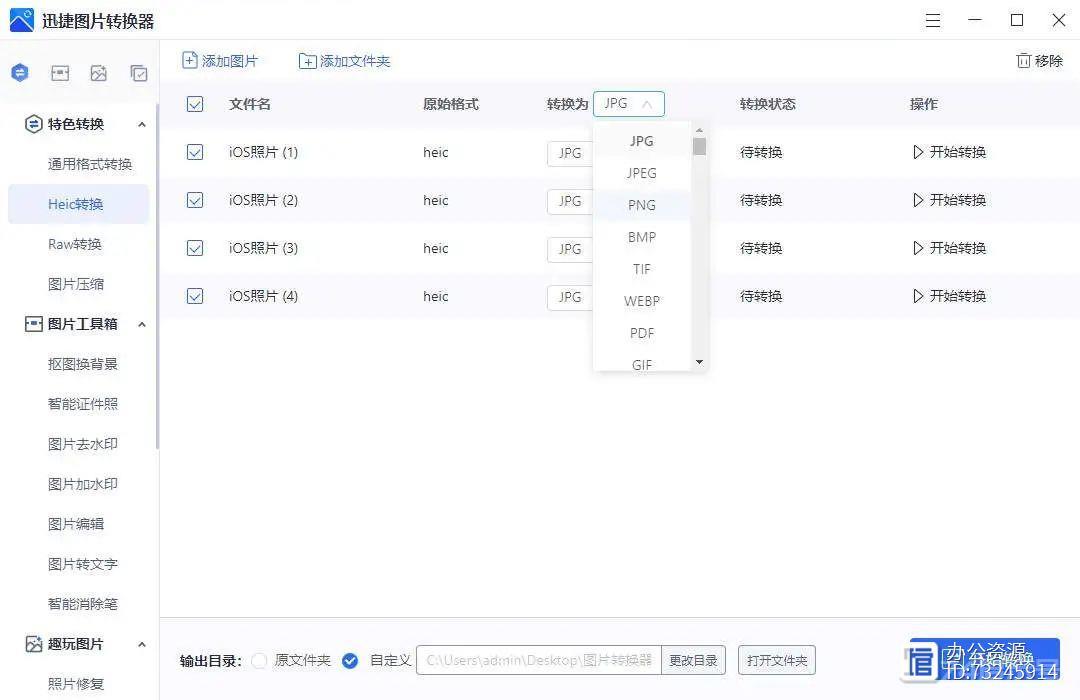


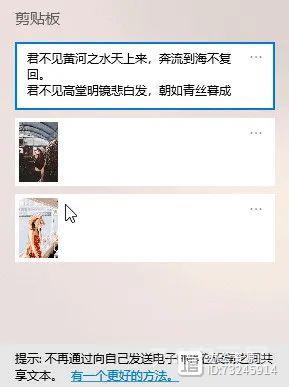
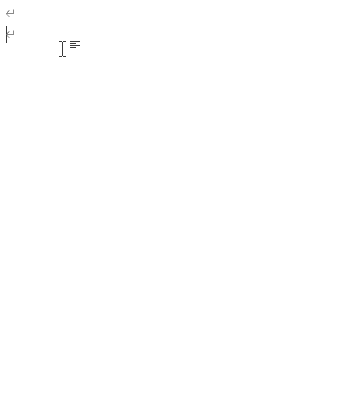
有话要说...